آپلود فایلهای سنگین با نرمافزار فایل زیلا
Upload heavy files with FileZilla software
در این آموزش میخوانید
به نام خدا و با عرض سلام و خسته نباشید خدمت شما کاربران عزیز سایت یوتا وردپرس، در این آموزش و در ادامه راه آموزش وردپرس از صفر، میخواهیم نرمافزار فایل زیلا را برای آپلود فایلهای سنگین و حجیم به شما آموزش دهیم.
فایل زیلا چیست؟
فایل زیلا نرمافزاری است که شما با استفاده از آن میتوانید فایلهای سنگین خود را که در پیشخوان وردپرس آپلود نمیشود را در هاست خود آپلود کنید. با استفاده از فایل زیلا میتوانید فایلهای خود را که با حجم زیاد است را در هاست خود آپلود کنید بدون اینکه به سرور فشاری وارد شود.
اگر در پیشخوان وردپرس و در بخش کتابخانه از قسمت رسانه بر روی افزودن کلیک کنید میبینید که حجم برای آپلود فایل ۲ الی ۸ مگابایت میباشد؛ بنابراین شما نمیتوانید یک فایل بیشتر از ۸ مگابایت را از این قسمت آپلود کنید و در سایت قرار دهید. در اینجا باید از نرمافزار فایل زیلا استفاده نمایید.
دانلود فایل زیلابرای آپلود فایلهای سنگین:
برای دانلود فایل زیلا میتوانید از دو روش استفاده نمایید:
۱ وارد سایت File zilla/project.org شوید و بر روی download file zilla client کلیک کنید. (کلیک کنید)
یا اینکه از سایتهای ایرانی با توجه به نیازتان در دو نسخه ۶۴ و ۳۲ بیتی دانلود نمایید.(کلیک کنید)
قسمتهای مهم فایل زیلا:
بعد از نصب برنامه وارد صفحه اصلی فایل زیلا شوید. ما در این آموزش میخواهیم فقط قسمتهای مهم فایل زیلا را موردبررسی قرار دهیم.
اولین قسمتی که میخواهیم موردبررسی قرار دهیم قسمتهای زیر هستند در اینجا و در قسمت Host آدرس هاست کنترل پنل سایت را قرار دهید و در قسمت username، نام کاربری و در قسمت password، رمز کنترل پنل خود را وارد کنید. قسمت port هم یا خالی بگذارید یا عدد ۲۱ را قرار دهید.
برای بدست آوردن Host، username و password چندراه وجود دارد:
۱ – در موقع خرید هاست برای شما یک ایمیل میآید که حاوی همهی اطلاعات بالا میباشد میتوانید ایمیلتان را چک کنید و اطلاعات را مشاهده کنید.
۲ – میتوانید وارد سایتی که هاست را ازش خریداری کردهاید شوید و در کنترل پنل سایتتان روی مدیریت هاست و اطلاعات ورود کلیک کنید و اطلاعات username و password را ببینید برای مشاهده اطلاعات Host هم از همان قسمت مدیریت هاست روی کنترل پنل کلیک کنید تا به قسمت کنترل پنل هاستتان بروید در آنجا و در قسمت نام دامنه میتوانید آدرس Host را ببیند. (این قسمتها برای سایت پارس پک هستند ولی درکل سایتهای میزبانی هاست تفاوت زیادی باهم ندارند و همهی این قسمتها را دارند)
۳ – اگر هیچکدام از مراحل بالا را نتوانستید انجام بدهید می توانید با پشتیبان سایتی که هاست را خریداری کردهاید تماس بگیرید و اطلاعات Host، username و password را برای آپلود فایلهای سنگین با فایل زیلا را درخواست کنید.
بعد از بدست آوردن اطلاعات مانند شکل زیر اطلاعات را وارد کنید و دکمهی Quickconnect را بزنید.
طریقهی آپلود فایلهای سنگین و حجیم:
در شکل زیر قسمت سمت راست درواقع کنترل پنل هاست شما و قسمت سمت چپ هم فایلهای کامپیوتر شماست شما می توانید فایل موردنظر را انتخاب و فقط با درگ کردن و یا زدن گزینه Upload در محل مناسب از هاستتان آپلود کنید.
ذخیره اطلاعات:
برای ذخیره اطلاعات ورود می توانید از گزینه file قسمت file manager را انتخاب کنید و مانند شکل زیر مراحل را طی کنید.
قسمتهای Porotocol، Encryption و Logon Type را دقیقاً مانند شکل قرار دهید.
یادداشت :
شما میتوانید سوالات خودتان را درمورد مقاله یعنی الگوریتم های گوگل را در قسمت دیدگاه مطرح کنید ما سعی میکنیم در سریعترین زمان ممکن پاسخگو باشیم. همچنین اگر نکات تکمیلی در مورد مقاله دارید میتوانید در دیدگاه مطرح کنید.
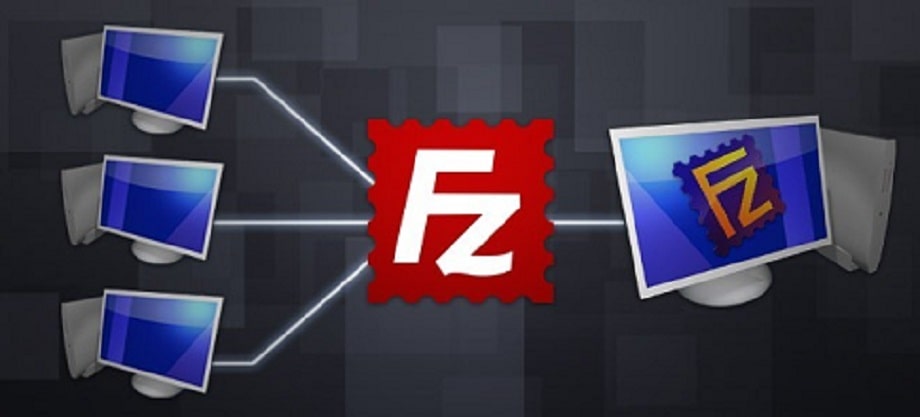
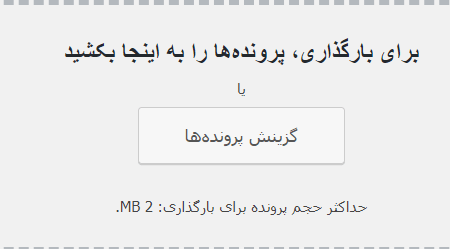
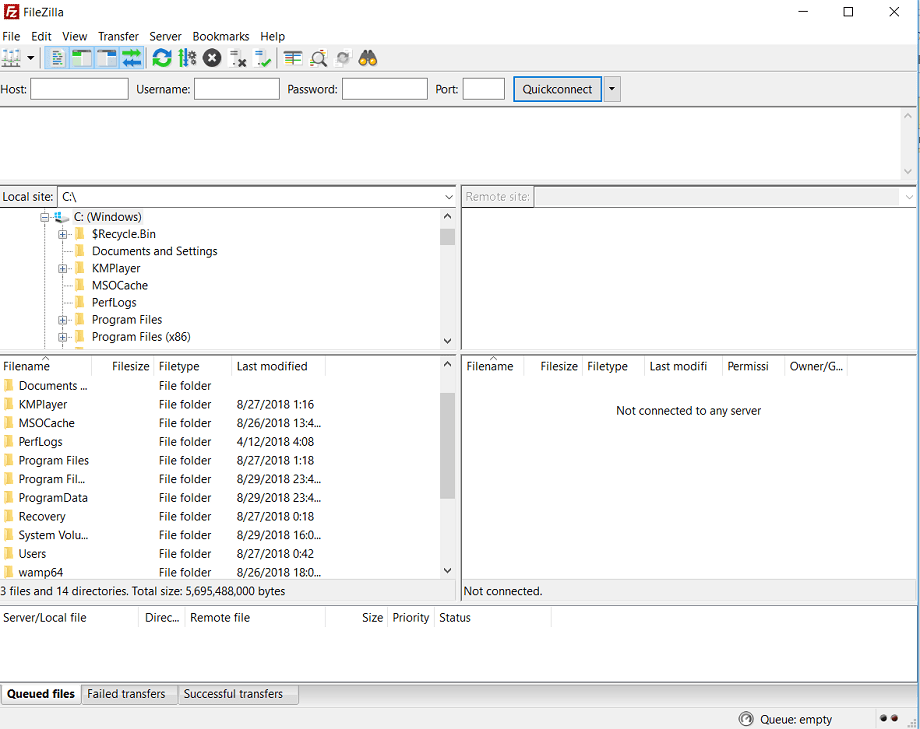

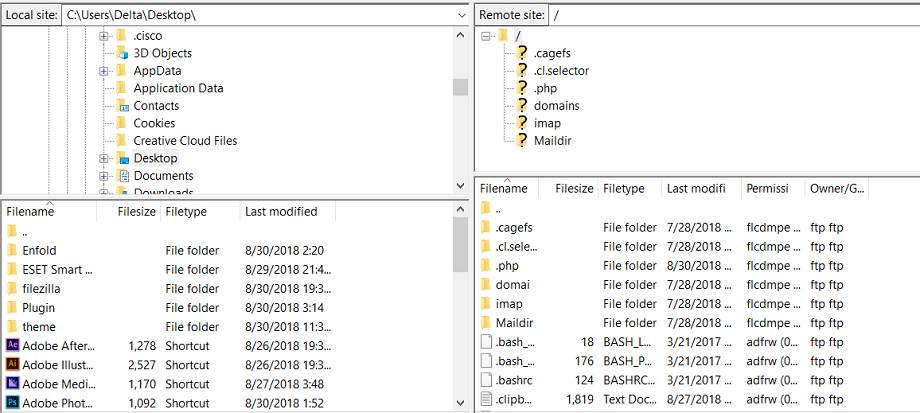
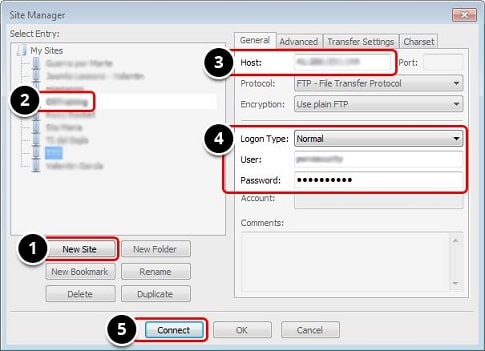







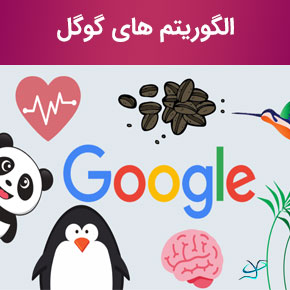








۳ دیدگاه. ارسال دیدگاه جدید
سلام
برای شروع کار کدام هاست مناسب است؟
سلام و وقت بخیر
در ویدئو آموزشی هاست وردپرس ایران سرور را توصیه کردیم ولی در نهایت انتخاب با خودتان است.
با احترام
سلام
ممنون از آموزش کاربردی و خوبتون…